Windows 11: Como restaurar a barra de tarefas clássica
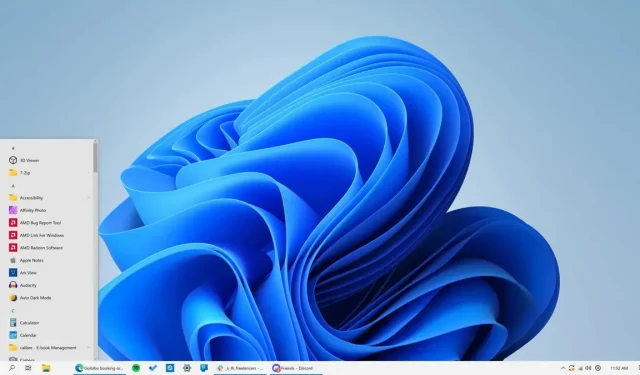
O ExplorerPatcher permite que você encontre a barra de tarefas do Windows 10 no Windows 11. Gratuito, de código aberto e extremamente eficaz.
A barra de tarefas do Windows 11 está piorando a cada nova versão do sistema operacional da Microsoft, e os pop-ups do widget e outras barras de pesquisa não ajudam em nada. Aqui vai uma ideia: que tal dar adeus a toda aquela barra de tarefas? E se você restaurasse a barra de tarefas do Windows 10 para poder colocá-la onde quiser e ver os nomes completos dos aplicativos? A Microsoft não permite que você faça isso, é claro, mas um utilitário pequeno, gratuito e de código aberto torna muito fácil fazer isso. Aqui está o ExplorerPatcher .
ExplorerPatcher ajuda você a encontrar a barra de tarefas do Windows 10 no Windows 11
Depois de iniciar o aplicativo, a barra de tarefas volta automaticamente aos seus velhos tempos, mesmo depois de reiniciar o computador. Isso já é muito bom, mas existem várias opções que o tornam ainda melhor. Primeiro, o aplicativo segue as configurações padrão do menu Iniciar do Windows 11, que o mostram no centro, mesmo que o botão Iniciar esteja bloqueado à esquerda. Clique com o botão direito do mouse na parte aberta da barra de tarefas e selecione Propriedades. Vá para Menu Iniciar > Estilo do Menu Estrela e selecione a opção Windows 10. O menu Iniciar sempre aparecerá no centro, então vá para Posição na tela e selecione Na borda da tela.
Gratuito, de código aberto e extremamente eficaz
Em Barra de tarefas > Localização principal da barra de tarefas na tela, você pode fixar a barra de tarefas na parte superior da tela. Na seção da barra de tarefas, você também pode ocultar determinados botões e mover a barra inteira para centralizá-la, mantendo o mesmo comportamento do Windows 10.
O ExplorerPatcher também corrige todo o problema com o widget do clima no Windows 11. > Mostrar clima na barra de tarefas. Agora, o antigo widget do tempo está de volta.



Deixe um comentário